Quando você faz Instalando WordPress Uma das partes mais importantes que às vezes é esquecida é a versão do rodapé padrão com a marca na parte inferior de suas páginas da web.
O apêndice normalmente inclui itens como links de isenção de responsabilidade legal, informações de direitos autorais, histórico, política de privacidade, termos de serviço, detalhes de contato e um mapa do site.
O apêndice ajuda Melhorar a experiência do usuário Melhore a qualidade geral do design, aprimore a percepção do visitante sobre sua marca e aumente o envolvimento. Se você não editar o texto do rodapé para que corresponda à identidade de sua marca, ele pode parecer fora do lugar ou não ser profissional para quem visita seu site.
Este guia cobre os principais métodos que você pode usar para editar o rodapé no WordPress.

Como editar um rodapé no WordPress
Para a maioria dos temas do WordPress, é legal modificar o rodapé. No entanto, se você tiver um modelo de terceiros para seu site, certifique-se de ler os Contratos de Licença e Documentação, onde alguns restringem a remoção de avisos de direitos autorais.
Antes de começar a editar a seção de rodapé do seu site, faça um Cópia de segurança De seu site para que você possa restaurá-lo rapidamente em caso de erros inesperados.
Você pode editar o rodapé no WordPress usando os seguintes métodos:
- Ferramenta de personalização.
- Widgets.
- Instalar add.
- Edite o código no arquivo Footer.php.
Como editar um rodapé no WordPress usando a ferramenta de personalização
O Customizador é onde você irá para levar seu modelo de site para o próximo nível. Por meio desta seção, você pode alterar o título e o logotipo do seu site, adicionar caixas laterais à barra lateral ou rodapé, criar menus personalizados, alterar as configurações da página inicial e muito mais.
O Customizer faz parte de todos os sites WordPress e você pode acessá-lo na guia aparência Em seu painel de administração ou painel de controle do WordPress. Este recurso do WordPress permite que você faça várias alterações em seu site, incluindo a alteração de fontes e cores e até mesmo a edição das seções de cabeçalho e rodapé.
Para editar o rodapé no WordPress usando o Customizador, faça login no painel de administração do WordPress e selecione aparência.
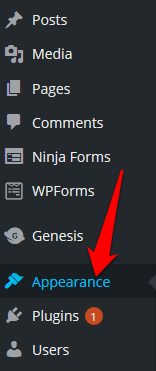
Localizar Customizar.
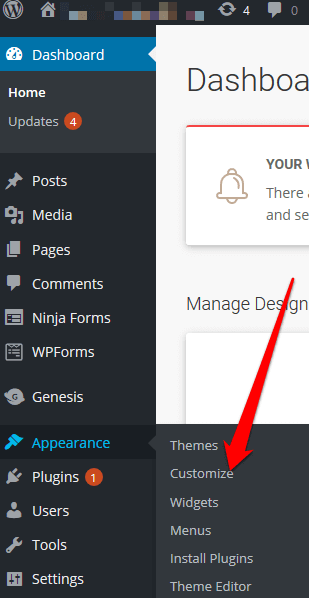
Vamos para Configurações de modelo.
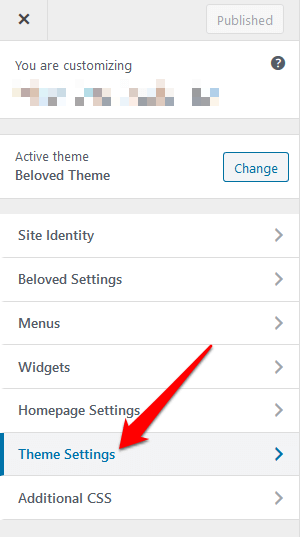
Em seguida, selecione Apêndice.
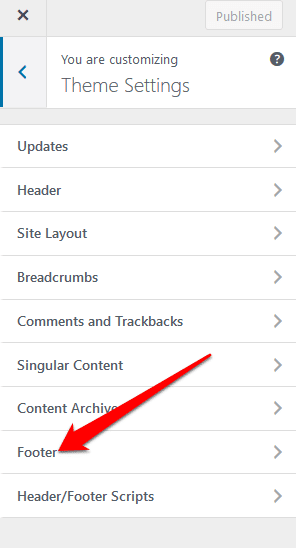
Substitua o texto padrão pela versão de sua marca.
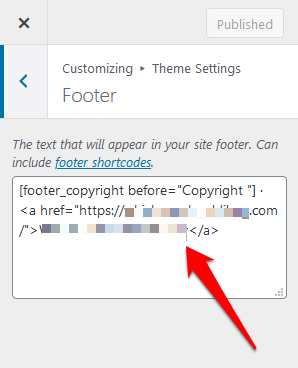
Como editar um rodapé no WordPress usando os widgets na seção Rodapé
Se o seu modelo WordPress tiver a área de widgets na seção de rodapé, você pode usar o widget para adicionar links, texto, imagens e páginas de isenção de responsabilidade legal.
Para editar o rodapé com o widget Rodapé, vá para aparência E definir Widgets.
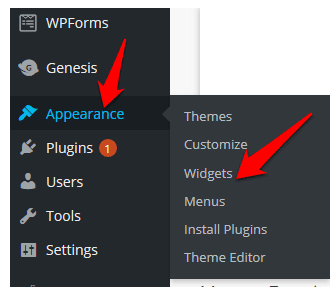
No widget de rodapé, você pode adicionar a versão do rodapé que reflete sua marca.
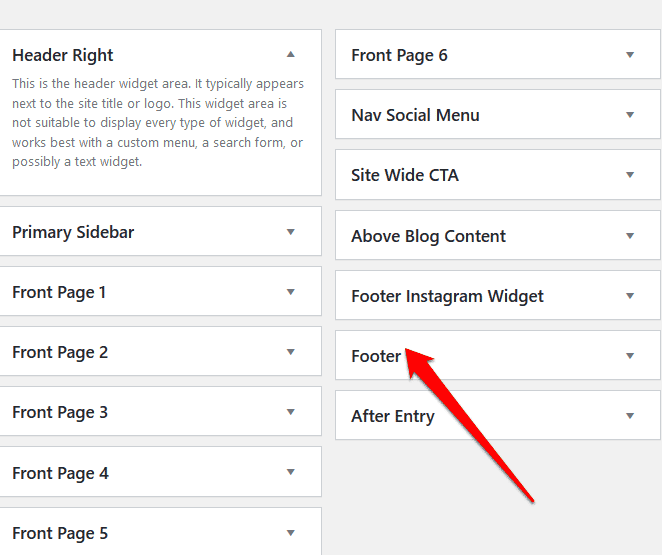
Como editar rodapé no WordPress usando um plug-in
Existem milhares de plug-ins do WordPress para otimizar o tema recém-instalado que você pode usar para estender a funcionalidade do seu site.
Entre esses plug-ins, o plug-in Rodapé facilita fazer pequenas ou grandes alterações no seu site WordPress sem qualquer codificação ou outro conhecimento técnico.
Se o seu tema WordPress não tiver um plug-in de rodapé integrado, você pode usar um plug-in de rodapé WordPress de terceiros, como Remover crédito de rodapé.
Para editar o rodapé com o plugin Remover Crédito do Rodapé, instale e ative a extensão. Vá para uma opção Ferramentas No painel de administração do WordPress, selecione Remover crédito do rodapé.
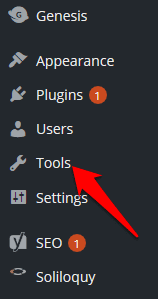
No primeiro campo de texto, insira o texto que deseja remover e adicione a cópia do rodapé no segundo campo de texto. Clique Salve Uma vez feito.
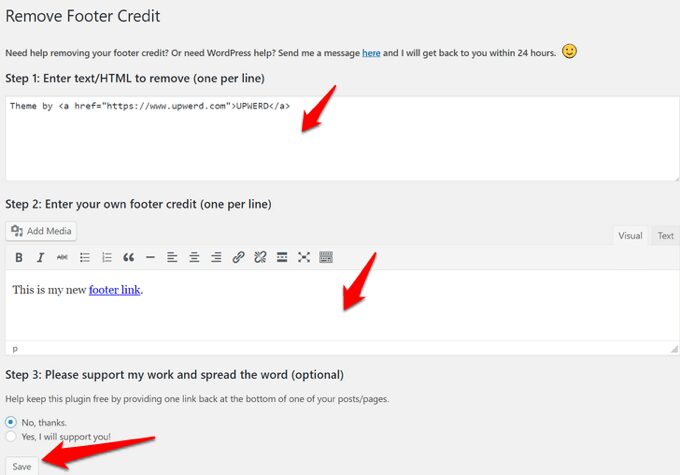
Como editar um rodapé no WordPress usando o arquivo Footer.php
Footer.php é um arquivo de modelo do WordPress que exibe a área de rodapé do seu modelo. A edição de código incluída em footer.php permite que você substitua o texto de rodapé do modelo padrão do WordPress pela versão personalizada do rodapé.
Não é recomendado que você modifique o código footer.php diretamente, especialmente se você não estiver familiarizado com a codificação. Como alternativa, você pode usar algumas práticas recomendadas, como criar um Modelo Jr. , Crie um backup de seus arquivos de modelo e adicione comentários ao código que você adicionou no arquivo footer.php.
Para editar o rodapé no WordPress usando o arquivo footer.php, faça login no painel de administração do WordPress e vá para Aparência -> Editor de modelo.
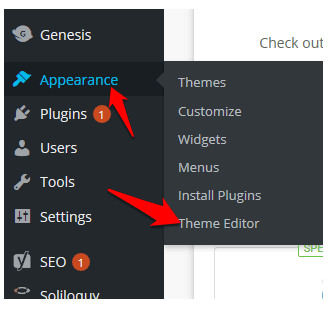
Em seguida, escolha Bolores No painel direito.
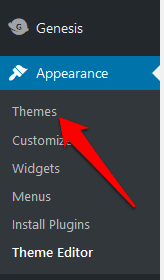
Navegue até os arquivos de modelo e localize o arquivo de rodapé do modelo (footer.php). Se você estiver tendo problemas para encontrá-lo, use o atalho do teclado CTRL + F.
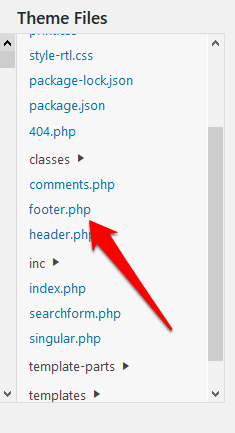
Localize o seguinte código PHP:
get_template_part( ‘template-parts/footer/site’, ‘info’ )
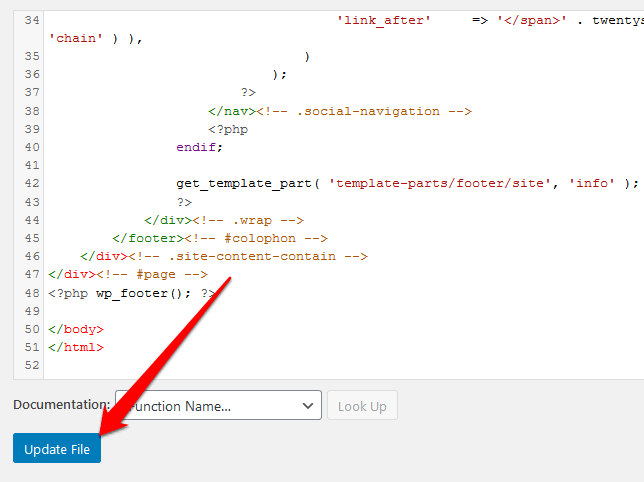
Depois disso, substitua o código PHP anterior pelo código abaixo e substitua “adicione texto aqui“Com o texto do seu rodapé.
//get_template_part( ‘template-parts/footer/site’, ‘info’ ); echo “add text here”; ?>
Por exemplo, se minha cópia do rodapé for “Copyright 2020 dz-techs.com | todos os direitos estão salvos O código será semelhante a este:
//get_template_part( ‘template-parts/footer/site’, ‘info’ ); echo “Copyright 2020 dz-techs.com | جميع الحقوق محفوظة”; ?>
Altere Adicionar texto aqui para o conteúdo que deseja no rodapé e selecione Atualização de arquivo Para completar o processo.
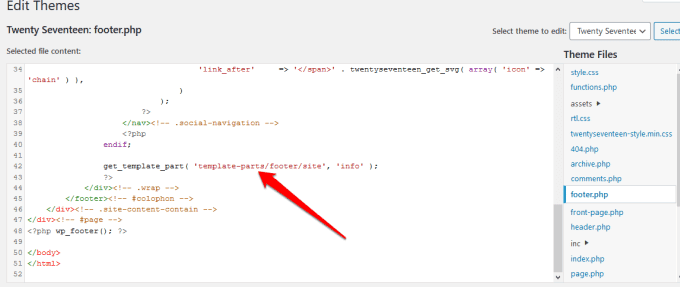
Como adicionar elementos a um rodapé do WordPress
Se você deseja conectar seu site a um serviço de terceiros, pode adicionar trechos de código ao rodapé do WordPress.
Por exemplo, você pode adicionar botões de mídia social como Facebook, Instagram, Pinterest ou YouTube à seção de rodapé do seu site. Basta pegar o script de rede social que deseja adicionar e colá-lo na seção de rodapé.
Como alternativa, instale e ative um plugin que permite adicionar script à seção de rodapé. Um bom plugin que ajuda com isso é Cabeçalhos e rodapés Inserir.
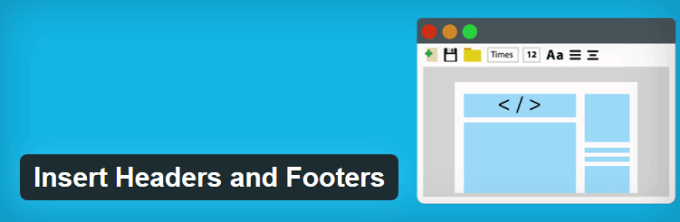
Para fazer isso, instale e ative o plugin Insert Headers and Footers. Copie o código do rodapé e cole-o na seção Scripts do rodapé.
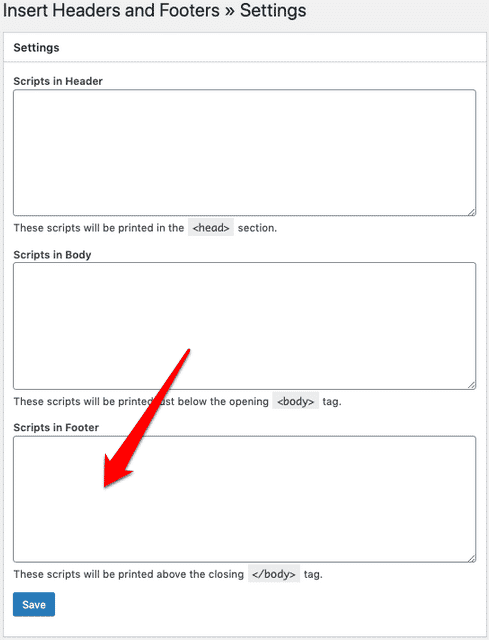
Salve as alterações antes de prosseguir.
Você também pode adicionar uma imagem ao rodapé por meio do Customizador ou arrastando e soltando o widget de imagem na seção do rodapé.
Edite rapidamente o rodapé do site
Editar a seção de rodapé do seu site WordPress é uma das várias melhorias que você pode fazer. Pode ser uma tarefa demorada se você tiver vários sites, mas faz uma grande diferença no design do site, na navegação e na experiência do usuário para os visitantes.
Você conseguiu editar o rodapé no WordPress em seu site usando alguma dessas etapas? Compartilhe isso conosco em um comentário.







